Orientar o plano de desenho em 3D
Aprender orientar o plano de desenho de AccuDraw é essencial a dominar o desenho 3D. Por exemplo, é fácil com o AccuDraw, usando uma visualização isométrica, colocar uma forma complexa ou cadeia complexa não-plana ou qualquer sentido sem reverter a uma visualização ortogonal. Isto é, simplesmente girando os eixos do plano de desenho a Frente, Superior, ou Lado, você pode trabalhar em uma visualização isométrica ao desenhar no plano de algumas das visualizações ortogonais.
Isto é mais aparente durante a criação de um desenho 3D verdadeiro normalmente retratado como um desenho isométrico — por exemplo, um diagrama do montante do encanamento. Começando uma tubulação ao longo de um eixo da vista e deslocando-a usando os atalhos de teclado <F>, <S>, and <T> (Frente, Lado, e Superior), você pode torcer e virar o tubo através do espaço 3D.
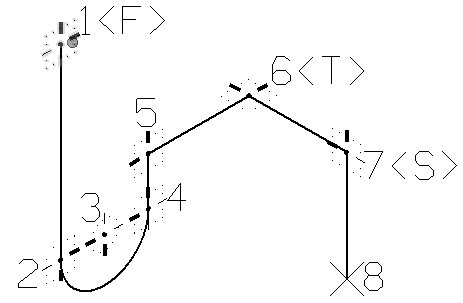
Um diagrama simples do montante do encanamento sob construção mostrando o compasso em cada canto e anotação apontando à orientação do plano de desenho em cada vértice
Esta capacidade de aderir aos eixos de visualização padrão ao manipular seu desenho em uma visualização pictórica é tão importante que o AccuDraw mantém a orientação atual de ferramenta a ferramenta. Você pode ainda retornar à orientação de visualização usando o atalho de teclado de <V> (visualização). Adicionalmente, outros atalhos de teclado permitem que você gire o compasso do AccuDraw para corresponder à orientação de um elemento (<R> <E>), para corresponder ao Sistema de coordenadas auxiliar atualmente carregado (<R> <C>), ou para girar uma visualização para corresponder à orientação do compasso do AccuDraw (<R> <V>).
A seguinte tabela resume os atalhos de teclado do AccuDraw disponíveis para ajustar a orientação do plano de desenho de forma que os eixos se alinhem nos sentidos que você quer:
| Tecla | Efeito |
|---|---|
| <V> | Gira o plano do desenho para alinhar com os eixos de visualização. |
| <F> | Gira o plano de desenho para alinhar com os eixos em uma visualização Frontal padrão. |
| <S> | Gira o plano de desenho para alinhar com os eixos em uma visualização Direita padrão. |
| <T> | Gira o plano de desenho para alinhar com os eixos em uma visualização Superior padrão. |
| <R, Q> | Usado parar girar de forma rápida e temporária o plano de desenho com um único ponto. |
| <R, A> | Usado para girar permanentemente o plano de desenho por três pontos. Como gira o ACS ativo, esta rotação ainda estará ativa depois que a ferramenta em uso é encerrada. Se ativada, a configuração da ferramenta Usar origem atual faz com que a origem do plano de desenho seja usada como a origem do eixo x, eliminando desse modo a necessidade de inserir um ponto de dados extra. Naturalmente, em muitos casos é desejável poder definir a origem do eixo x em um lugar diferente do que a origem do plano de desenho. |
| <R, C> | Gira o plano do desenho ao ACS atual. |
| <R, E> | Gira o plano do desenho para corresponder à orientação de um elemento selecionado. |
| <R, V> | Gira a visualização ativa para corresponder ao plano do desenho. |
| <R, X> | Gira o plano de desenho em 90° sobre seu eixo x. |
| <R, Y> | Gira o plano de desenho em 90° sobre seu eixo y. |
| <R, Z> | Gira o plano de desenho em 90° sobre seu eixo z. |
| <E> | Pressionar sucessivamente E gira o plano de desenho primeiro em 90° sobre seu eixo x, então em 90° sobre seu eixo y, e então de volta a sua rotação original. Isto é útil para trabalhar com qualquer orientação do plano de desenho, particularmente onde o modelo é girado relativo aos eixos do arquivo de desenho. |
